لا يمكن لـSpotify تشغيل هذا الآن؟ 10 حيل سهلة 🚀💻
يتوفر لدى Spotify أيضًا تطبيقات لنظام التشغيل Windows بالإضافة إلى Android و iOS. ومع ذلك، بالمقارنة مع إصدارات Android وiOS، فإن إصدار Windows أقل تحسينًا ويحتوي على بعض الأخطاء.
من الشائع مواجهة أخطاء عند استخدام تطبيق Spotify لسطح المكتب للاستماع إلى الموسيقى. رسالة الخطأ "لا يمكن لـ Spotify تشغيل هذا الآن" تُزعج مستخدمي الكمبيوتر مؤخرًا. لذا، إذا واجهتَ هذه الرسالة، فتابع قراءة هذا الدليل. 🎧
لماذا أحصل على الخطأ "لا يمكن لـSpotify تشغيل هذا الآن"؟
لم يتم اكتشاف السبب وراء رسالة الخطأ "لا يمكن لـSpotify تشغيل هذا الآن" على نظام التشغيل Windows حتى الآن. ومع ذلك، يبدو أن الأمر مرتبط باتصال إنترنت غير مستقر، وملفات ذاكرة التخزين المؤقت القديمة، وبيانات تطبيق Spotify الفاسدة، من بين أمور أخرى.
نظرًا لأن السبب الدقيق لرسالة الخطأ لم يتم تحديده بعد، فيجب علينا الاعتماد على بعض الطرق العامة لحلها. لا تشير رسالة الخطأ في حد ذاتها إلى أي سبب محدد.
إنه أمر معقد إصلاح خطأ "لا يمكن لـ Spotify تشغيل هذا الآن" في ويندوز 10/11 لأنه من الضروري اتباع أساليب مختلفة. يجب عليك تجربة هذه الطرق حتى يتم حل المشكلة.
1. أعد تشغيل تطبيق Spotify لسطح المكتب
إذا واجهت رسالة الخطأ "لا يمكن لـSpotify تشغيل هذا الآن"، فيجب عليك إعادة فتح التطبيق.
إغلاق التطبيق وإعادة فتحه Spotify سطح المكتب. ستؤدي إعادة فتح تطبيق Spotify لسطح المكتب إلى تحديث اتصالك بالخادم وحل رسالة الخطأ "لا يمكن لـ Spotify تشغيل هذا الآن". 🔄
2. تحقق من الإنترنت الخاص بك

إذا لم يكن الإنترنت يعمل لديك، فلن تتمكن من تشغيل الأغاني على Spotify، بغض النظر عن مدى جهدك. عادةً ما تظهر الرسالة "لا يمكن لـSpotify تشغيل هذا الآن" عندما لا يتمكن تطبيق سطح المكتب من تبادل البيانات مع خادمه.
عندما يفشل تطبيق سطح المكتب في تبادل البيانات، يرى المستخدمون رسالة الخطأ "لا يمكن لـSpotify تشغيل هذا الآن".
لذا، قبل المتابعة باستخدام طرق أخرى، تأكد من أن اتصال الإنترنت لديك يعمل ويستقر. إذا كان الإنترنت يعمل ولكنك لا تزال تحصل على الخطأ، انتقل إلى الطرق التالية.
3. تحقق مما إذا كان Spotify معطلاً
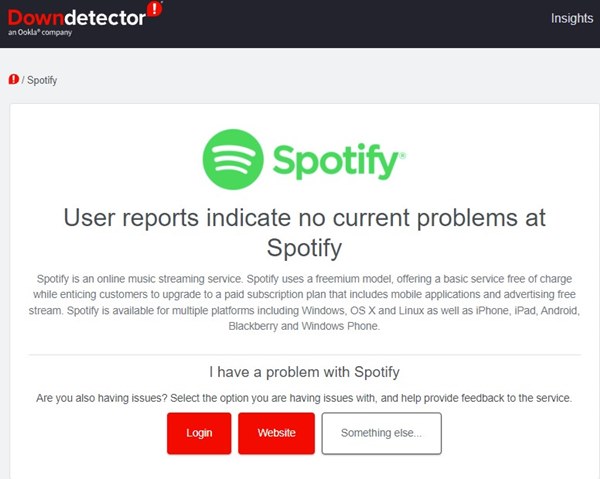
إذا كان الإنترنت يعمل لديك وقمت بإعادة فتح تطبيق Spotify لسطح المكتب ولكنك لا تزال ترى رسالة الخطأ "لا يمكن لـ Spotify تشغيل هذا الآن"، فأنت بحاجة إلى التحقق مما إذا كان Spotify معطلاً.
سوف يعمل Spotify فقط إذا كانت الخوادم نشطة. عندما تكون خوادم Spotify معطلة، قد يعرض تطبيق سطح المكتب أخطاء مختلفة، بما في ذلك "لا يمكن لـ Spotify تشغيل هذا الآن".
للتأكد من أن Spotify لا يواجه انقطاعًا في الخادم، يجب عليك التحقق من صفحة حالة Spotify على DownDetector. إذا كانت الخوادم معطلة، فيجب عليك الانتظار لبضع دقائق أو بضع ساعات. ⏳
4. تعطيل مكبرات الصوت أثناء اللعب وإعادة تمكينها
يزعم العديد من المستخدمين في مجتمع Spotify أنهم تمكنوا من حل خطأ "لا يمكن لـ Spotify تشغيل هذا الآن" عن طريق تعطيل مكبرات الصوت وتمكينها من إعدادات التشغيل.
لحل المشكلة، تحتاج إلى تغيير إعدادات تشغيل مكبر الصوت على جهاز الكمبيوتر الخاص بك. إليك الطريقة:
1. انقر فوق بحث ويندوز ويكتب نظام الصوت.
2. افتح التطبيق تغيير أصوات النظام من القائمة.
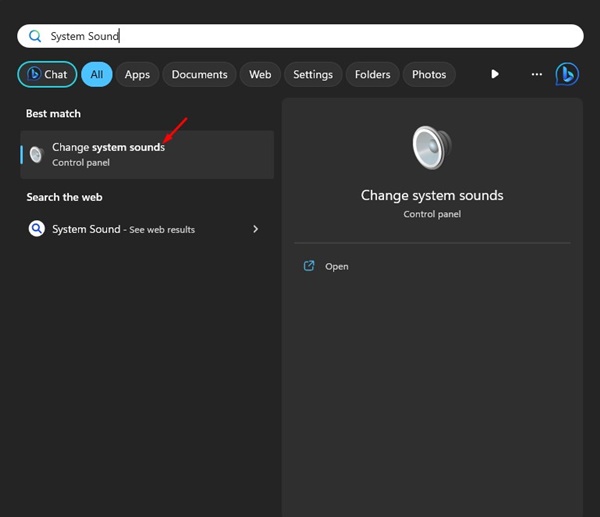
3. الآن، انتقل إلى علامة التبويب التكاثر.
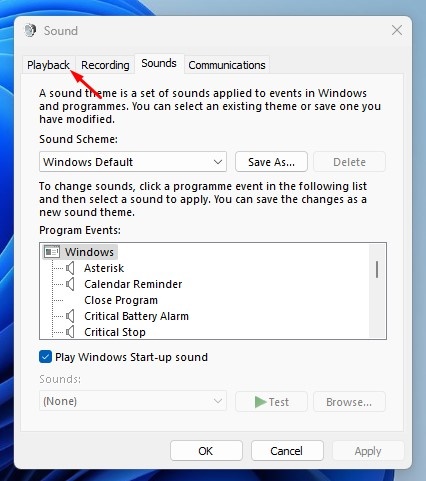
4. انقر بزر الماوس الأيمن على جهاز الصوت الحالي لديك وحدد إبطال. بمجرد الانتهاء من ذلك، انقر فوق يتقدم.

5. الآن، انقر بزر الماوس الأيمن على جهاز الصوت الخاص بك وحدد يُمكَِن. بمجرد الانتهاء من ذلك، انقر فوق الزر يتقدم.

5. تعطيل تسريع الأجهزة
تتوفر ميزة تسريع الأجهزة في إصدار سطح المكتب من Spotify. إذا تم تمكين هذه الميزة، يتم نقل عبء العمل إلى وحدة معالجة الرسومات المخصصة، مما يترك وحدة المعالجة المركزية حرة لأداء مهام أخرى.
يؤدي تسريع الأجهزة إلى تحسين الأداء المرئي لـ Spotify، ولكنه قد يتسبب في حدوث أخطاء في بعض الأحيان. لإصلاح خطأ "لا يمكن لـSpotify تشغيل هذا الآن"، حاول تعطيل تسريع الأجهزة.
1. افتح تطبيق Spotify لسطح المكتب وانقر على ثلاث نقاط.
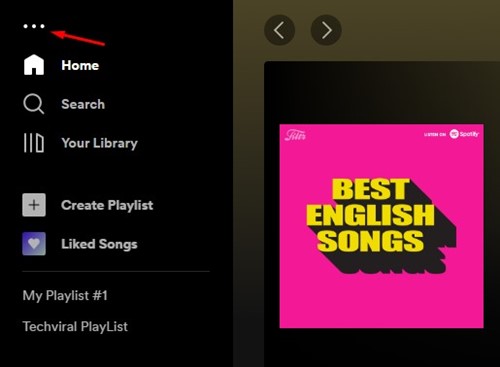
2. من قائمة الخيارات التي تظهر، حدد تحرير > التفضيلات.

3. الآن، انقر فوق الخيار إظهار الإعدادات المتقدمة في صفحة الإعدادات.
4. الآن في قسم التوافق، قم بإيقاف تشغيل المفتاح تمكين تسريع الأجهزة
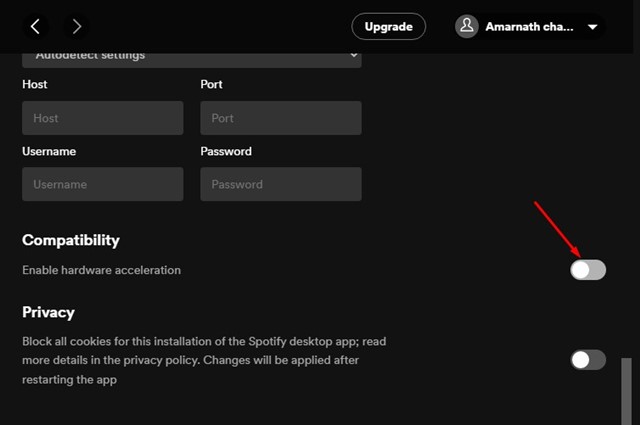
6. تغيير جودة تشغيل الصوت
إذا كنت أحد مستخدمي Spotify Premium ولكنك قمت مؤخرًا بإلغاء اشتراكك، فقد يحاول تطبيق Spotify لسطح المكتب تشغيل الموسيقى بجودة عالية.
قد يؤدي هذا إلى ظهور رسالة الخطأ "لا يمكن لـSpotify تشغيل هذا الآن". لذا، إذا قمت بالتبديل إلى خطة Spotify المجانية، فسوف تحتاج أيضًا إلى ضبط جودة الصوت لديك.
1. قم بتشغيل تطبيق Spotify على سطح المكتب لديك وانقر فوق صورة الملف الشخصي في الزاوية اليمنى العليا.

2. من قائمة الخيارات التي تظهر، انقر فوق إعدادات.

3. في الإعدادات، قم بالتمرير لأسفل إلى جودة الصوت. ثم حدد أوتوماتيكي في جودة الصوت وحفظ التغييرات.

إليك كيفية تغيير جودة الصوت على Spotify لحل خطأ "لا يمكن لـ Spotify تشغيل هذا الآن".
7. اضبط قيمة التلاشي المتقاطع على 0
إذا كنت لا تزال تتلقى رسالة الخطأ "لا يمكن لـ Spotify تشغيل هذا الآن" حتى بعد تجربة كل الطرق، فأنت بحاجة إلى تعيين قيمة التلاشي المتبادل إلى 0. تتيح ميزة التلاشي المتبادل انتقالات سلسة بين الأغاني في قائمة التشغيل، ولكنها قد تتسبب في بعض الأحيان في حدوث مشكلات أثناء التشغيل. سنعرض لك هنا كيفية تعيين قيمة التلاشي المتبادل إلى 0.
1. أولاً، افتح تطبيق Spotify على جهاز الكمبيوتر المكتبي الخاص بك. بمجرد الانتهاء من ذلك، انقر فوق اسم المستخدم.

2. من قائمة الخيارات التي تظهر، حدد إعدادات.

3. على شاشة الإعدادات، قم بالتمرير لأسفل إلى التشغيل. الآن، سواء يعطل الخيار أغاني كروس فيد أيضاً تعيين قيمتها إلى 0.

8. تغيير إعدادات التنسيق الافتراضية لمكبرات الصوت لديك
لقد ساعد تغيير تنسيق إخراج مكبر الصوت بالفعل العديد من المستخدمين في حل رسالة الخطأ "لا يمكن لـSpotify تشغيل هذا الآن". لذا، في هذه الطريقة، تحتاج إلى تغيير إعدادات التنسيق الافتراضية لمكبرات الصوت الخاصة بجهاز الكمبيوتر الخاص بك.
1. أولاً، انقر فوق الزر بدء تشغيل Windows وحدد إعدادات.

2. في الإعدادات، انتقل إلى قسم النظام وحدد الأصوات.
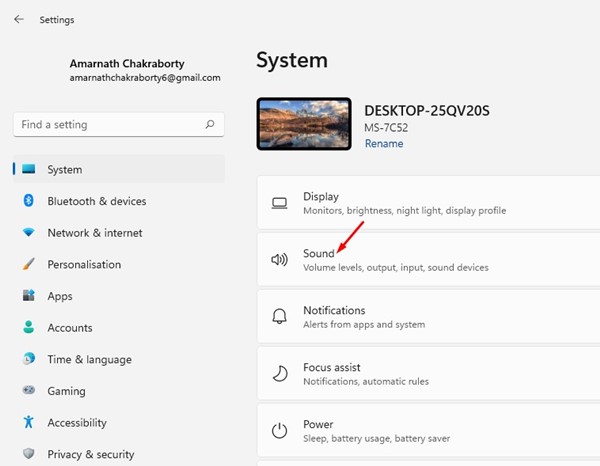
3. انقر فوق مكبر الصوت المتصل وانتقل إلى إعدادات التنسيق.
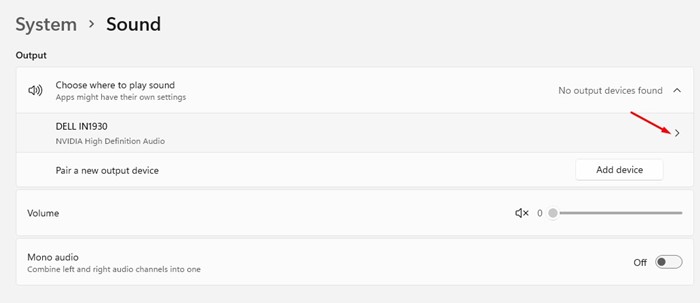
4. انقر فوق القائمة المنسدلة "تنسيق" و حدد تنسيق الصوت HZ أقل أو أعلى.
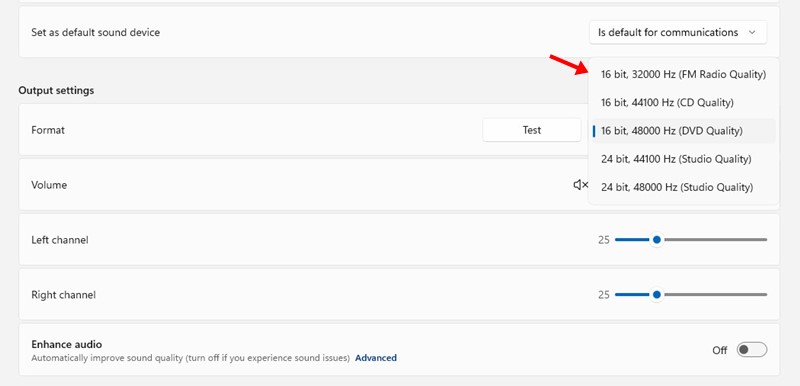
يجب عليك تجربة تنسيقات مختلفة حتى تجد التنسيق الذي يحل رسالة الخطأ "لا يمكن لـSpotify تشغيل هذا الآن". 🎶
9. مسح ذاكرة التخزين المؤقت لتطبيق Spotify على سطح المكتب
إذا لم تنجح أي من الطرق، فيجب أن تحاول مسح ملف ذاكرة التخزين المؤقت لتطبيق Spotify على سطح المكتب. وللقيام بذلك، اتبع الخطوات البسيطة التي نشاركها أدناه.
1. افتح تطبيق Spotify على سطح المكتب وانقر على صورة الملف الشخصي.

2. من قائمة الخيارات التي تظهر، حدد إعدادات.

3. في الإعدادات، قم بالتمرير لأسفل إلى قسم التخزين. ثم انقر على مسح ذاكرة التخزين المؤقت.

بمجرد الانتهاء من ذلك، أعد فتح تطبيق Spotify لسطح المكتب لحل رسالة الخطأ "لا يمكن لـ Spotify تشغيل هذا الآن".
10. أعد تثبيت تطبيق Spotify لسطح المكتب
إذا وصلت إلى هذا الحد ولم تنجح أي من الطرق، فإن خيارك المتبقي الوحيد هو إعادة تثبيت تطبيق Spotify لسطح المكتب.
يمكنك محاولة إلغاء تثبيت تطبيق Spotify على نظام Windows الخاص بك وتثبيته مرة أخرى. ومع ذلك، قبل إلغاء التثبيت، تأكد من عمل نسخة احتياطية لقوائم التشغيل الخاصة بك. سيؤدي هذا أيضًا إلى حذف الإعدادات التي أنشأها المستخدم، والذاكرة المؤقتة، وملفات البيانات من جهاز الكمبيوتر الخاص بك.
إذن، هذه بعض من أفضل الطرق لحل المشكلة رسالة من خطأ "لا يمكن لـ Spotify العب هذا الآن. إذا كنت بحاجة إلى مزيد من المساعدة في استكشاف أخطاء رسالة خطأ Spotify وإصلاحها، فأخبرنا بذلك في التعليقات. وأيضاً، إذا ساعدك المقال، قم بمشاركته مع أصدقائك. 📲














